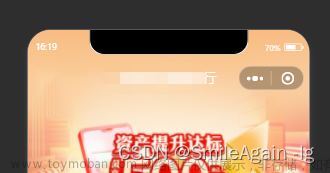参考链接,第二个链接下滑时导航栏变白色好用微信小程序自定义navigationBar顶部导航栏,兼容适配所有机型(附完整案例)_小程序自定义导航栏-CSDN博客
【微信小程序开发(二)】自定义导航栏_微信小程序分类导航栏-CSDN博客
一.创建navBar组件
1.components下创建navBar文件夹

项目用到该组件的的页面比较多,所以获取高度写到app.js
app.js
App({
onLaunch(options) {
const that = this;
// 获取系统信息
const systemInfo = wx.getSystemInfoSync();
// 胶囊按钮位置信息
const menuButtonInfo = wx.getMenuButtonBoundingClientRect();
// 导航栏高度 = 状态栏高度 + 44
that.globalData.navBarHeight = systemInfo.statusBarHeight + 44;
that.globalData.menuRight = systemInfo.screenWidth - menuButtonInfo.right;
that.globalData.menuTop = menuButtonInfo.top;
that.globalData.menuHeight = menuButtonInfo.height;
},
// 数据都是根据当前机型进行计算,这样的方式兼容大部分机器
globalData: {
userInfo: null,
navBarHeight: 0, // 导航栏高度
menuRight: 0, // 胶囊距右方间距(方保持左、右间距一致)
menuTop: 0, // 胶囊距顶部间距
menuHeight: 0, // 胶囊高度(自定义内容可与胶囊高度保证一致)
})navBar可能代码缺失,因为只贴主要代码
navBar.wxml
<!-- 自定义顶部栏 -->
<view class="nav-bar" style="height:{{navBarHeight}}px;width: 100%;" class="{{backType=='login'?'backFFF':''}}">
<view>
<view style="height:{{menuHeight}}px; min-height:{{menuHeight}}px; line-height:{{menuHeight}}px; left:{{menuRight}}px; top:{{menuTop}}px;">
<view wx:if="{{backType=='noBack'}}" class="bg-op2" ></view>
<view wx:else class="bg-op" style="opacity:{{opacity}};"></view>
<view style="position: absolute;top:{{menuTop}}px;" class="left-icon" bindtap="navigateBack">
<image src="png" mode='widthFix'></image>
</view>
<view class="title" style="text-align:center;font-size: 28rpx;padding-top:{{menuTop}}px;">{{title}}</view>
<view class="icon"></view>
</view>
</view>
</view>navBar.js
// components/navBar/navBar.js
const app = getApp()
Component({
properties: {
title: {
type: String,
value: ''
},
backType: {
type: String,
value: ''
},
toBack: {
type: String,
value: ''
},
scrollTop: {
type: String,
value: '0',
observer: 'update', // 类似于vue的 watch 动态传值
},
},
data: {
opacity: 0,
navBarHeight: app.globalData.navBarHeight,
menuRight: app.globalData.menuRight,
menuTop: app.globalData.menuTop,
menuHeight: app.globalData.menuHeight,
},
attached: function () {
},
onPageScroll(t) {
this.setData({
scrollTop: t.scrollTop
})
console.log('scrollTop',this.data.scrollTop)
},
methods: {
navigateBack: function () {
if(this.data.toBack=='function'){
wx.switchTab({
url: ''
})
}else{
wx.navigateBack({
delta: 1,
})
}
},
update(newValue) {
let op = 0;
if (newValue != 0 && newValue <= 40) {
op = newValue / 40
}
if (newValue >= 40) {
op = 1;
}
this.setData({
opacity: op
})
},
parentClose: function () {
debugger
this.triggerEvent('parentClose');
},
}
})
navBar.wxss
/* component/navBar/navBar.wxss */
.nav-bar {
position: fixed;
width: 100%;
top: 0;
color: #fff;
z-index: 9999;
}
.backFFF {
background-color: #FFFFFF;
}
/* .nav-bar .search {
width: 60%;
color: #333;
font-size: 14px;
background: #fff;
position: absolute;
border-radius: 50px;
background: #ddd;
padding-left: 14px;
} */
/* 原始 */
.back-nav-bar {
/* height: 64rpx; */
width: 100vw;
display: flex;
flex-direction: row;
justify-content: space-between;
align-items: center;
z-index: 999;
position: relative;
}
.bg-op {
position: absolute;
width: 100%;
bottom: 0;
left: 0;
/* background: linear-gradient(180deg, #C1CFE5 0%, #DEE4EE 100%); */
background: #FFFFFF;
z-index: -1;
}
.bg-op2 {
position: absolute;
width: 100%;
bottom: 0;
left: 0;
z-index: -1;
}
.left-icon {
margin-left: 20rpx;
padding-right: 50rpx;
}
.left-icon image {
width: 20rpx;
height: 38rpx;
padding-top: 10rpx;
}
.left-icon2 {
margin-left: 20rpx;
}
.left-icon2 image {
width: 50rpx;
height: 45rpx;
padding-top: 6rpx;
}
.icon {
width: 40rpx;
height: 45rpx;
}navBar.json
{
"component": true,
"usingComponents": {}
}二.隐藏原生的navigationBar
1.需要全局设为自定义。
app.json里面window全局配置里有个参数:navigationStyle(导航栏样式),default=默认样式,custom=自定义样式。自定义需要配置为custom
"window": {
"navigationStyle": "custom"
}2.指定页面设为自定义。
在需要使用自定义组件navBar的页面的json文件里面,设置navigationStyle为custom,并且引入组件
{
"component": true,
"navigationStyle": "custom",
"usingComponents": {
"navBar": "/components/navBar/navBar",
}
}三.父页面使用navBar组件
父页面wxml文件文章来源:https://www.toymoban.com/news/detail-857208.html
<navBar backType="editLaw" bind:parentClose="parentClose" title="{{navigaTitle}}"></navBar>父页面js文件文章来源地址https://www.toymoban.com/news/detail-857208.html
parentClose: function () {
this.triggerEvent('parentClose');
},到了这里,关于微信小程序自定义导航栏navBar组件的文章就介绍完了。如果您还想了解更多内容,请在右上角搜索TOY模板网以前的文章或继续浏览下面的相关文章,希望大家以后多多支持TOY模板网!